电脑在我们生活中扮演着重要的角色,然而有时候我们可能会遭遇到电脑启动错误的情况。这种问题不仅让人困惑,还可能导致数据丢失或无法正常使用电脑。本文将探索解决电脑启动错误的有效策略,帮助读者尽快恢复正常使用电脑。
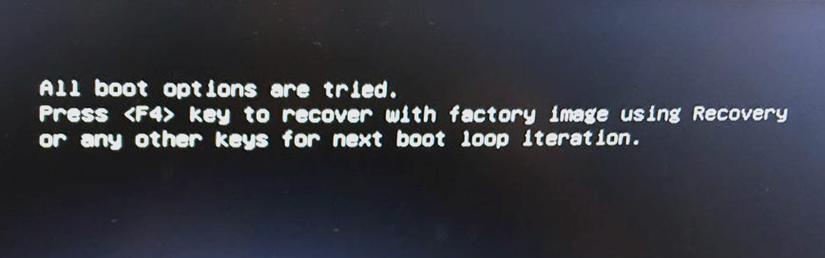
1.检查电源连接是否正常
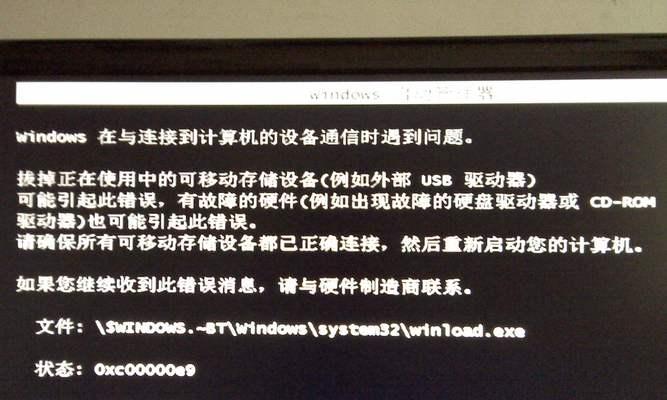
在遇到电脑启动错误时,首先要检查电源连接是否牢固。确保电源线连接到电脑主机和插座上,并确保电源开关处于开启状态。
2.检查硬件设备是否有问题
电脑启动错误可能是由于硬件设备出现问题所致。检查并拔下所有外接设备,例如U盘、硬盘、打印机等,并重新启动电脑,以确认是否由于某个外接设备导致的启动问题。

3.检查操作系统是否损坏
若经过前两个步骤后问题仍然存在,可能是操作系统出现了损坏。尝试进入“安全模式”或使用“修复工具”来修复操作系统的错误,以便重新启动电脑。
4.检查硬盘驱动器的连接
电脑启动错误也可能与硬盘驱动器的连接有关。打开电脑主机,并检查硬盘驱动器是否连接稳固。如果发现松动或损坏的连接,请重新插入或更换连接线。
5.使用系统恢复功能
大多数操作系统都提供了系统恢复功能,以帮助解决启动错误。通过进入恢复模式或使用安装光盘/USB等介质来修复系统文件,可以恢复电脑的正常启动。
6.检查BIOS设置
有时候电脑启动错误可能是由于BIOS设置的问题所致。进入电脑的BIOS界面,检查启动顺序是否正确,并确保硬盘驱动器被正确识别。
7.检查RAM是否安装正确
内存条的松动或损坏也可能导致电脑启动错误。打开电脑主机,检查内存条是否正确安装在插槽中,并确保它们与插槽良好接触。
8.进行病毒扫描
电脑启动错误也可能是由于病毒或恶意软件感染所致。运行最新的杀毒软件进行全面扫描,确保电脑没有受到病毒的侵害。
9.检查操作系统更新
有时候操作系统的更新可能会导致启动错误。检查电脑上安装的操作系统是否有待更新的补丁,如果有,请安装最新的更新来修复可能的问题。
10.重置电脑到出厂设置
如果以上步骤都没有解决问题,可以尝试将电脑重置为出厂设置。请注意,这将清除所有数据,因此在进行操作之前请备份重要文件。
11.寻求专业技术支持
如果您对电脑启动错误无法找到解决方案,可以寻求专业技术支持。咨询电脑制造商、技术论坛或亲友,以获取更深入的帮助和指导。
12.定期备份数据
遇到电脑启动错误时,我们经常会面临数据丢失的风险。定期备份重要数据至外部存储介质非常重要,以防止意外发生时的损失。
13.避免未经验证的软件和文件
安装未经验证的软件和下载来路不明的文件会增加电脑启动错误的风险。要确保电脑的安全,只从可靠的来源获取软件和文件。
14.维护电脑硬件
保持电脑硬件的良好状态可以降低启动错误的风险。定期清洁电脑内部,并确保风扇和散热器正常运转,以防止过热导致的问题。
15.跟进最新技术和解决方案
电脑技术不断发展,新的解决方案可能会出现在不久的将来。保持学习态度,并跟进最新的技术和解决方案,以更好地应对可能出现的电脑启动错误。
当我们遇到电脑启动错误时,不必惊慌失措。通过检查电源连接、硬件设备、操作系统、硬盘驱动器连接等,我们可以逐步排除问题并找到解决方案。如果以上措施无法解决问题,寻求专业技术支持是一个明智的选择。重要的是,定期备份数据并保持电脑硬件的良好状态,以减少发生启动错误的风险。通过持续学习和跟进最新技术,我们能更好地应对电脑启动错误,确保电脑始终正常运行。







